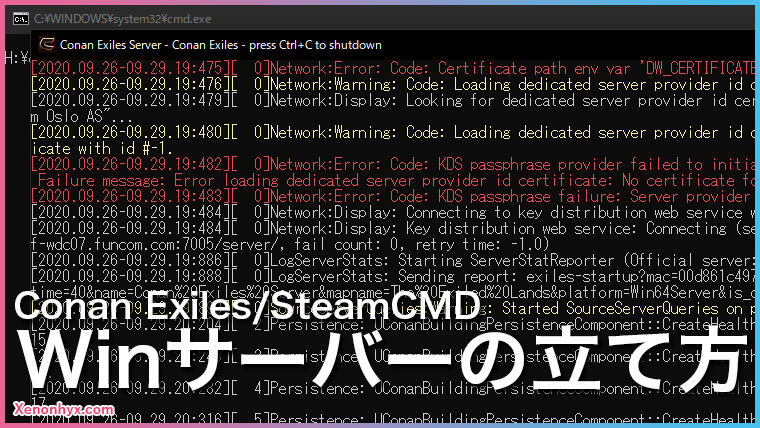現在ConanExilesのアップデートによりレンタルサーバーのみの運用となり、以下の方法ではゲームをプレイ出来なくなった。価格は200円/1日。
後学のため以下は残しておきます。
1. SteamCMDをダウンロード
ダウンロードURL:https://steamcdn-a.akamaihd.net/client/installer/steamcmd.zip
zipファイルを解凍し、中身の「stemcmd.exe」を開く。
なお、SteamCMDを開いた際にフォルダにファイルが追加されるため、デスクトップやダウンロードといった場所で起動するのではなく、SteamCMD等の名前でフォルダを作成してから起動することをオススメする。
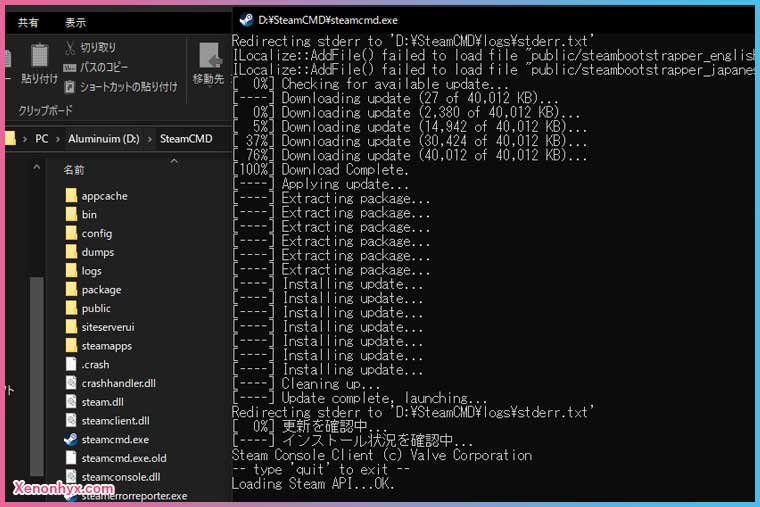
2. SteamCMD操作
ログイン
以下コマンドを入力する。
login anonymous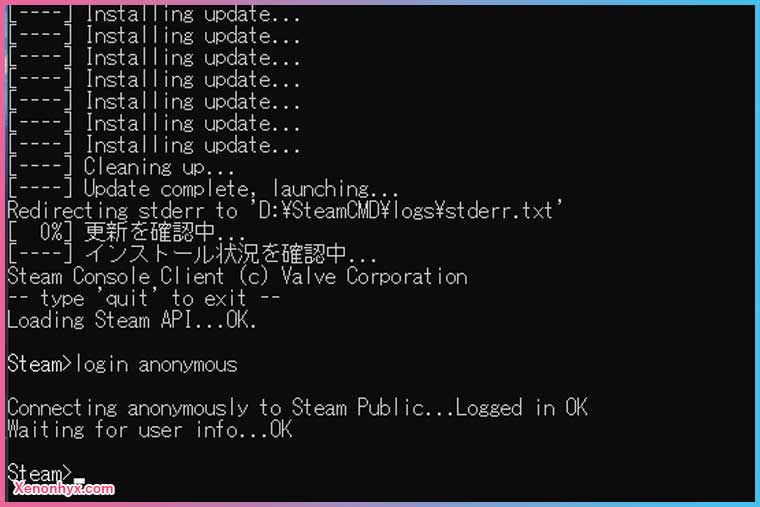
SteamCMDを使用する他のゲームではanonymous(匿名)では出来ない場合があります。そういったゲームではサーバー用に新たなSteamアカウントを作り、そのアカウントでログインする必要があります。ConanExilesの場合は匿名で大丈夫です。
インストールフォルダの指定
任意の場所にサーバーのインストールフォルダを指定する。
force_install_dir <path>例えばこんな感じで書く
例は以下の通り。「H:\ConanExilesServer」の部分は自由に変更する。
force_install_dir H:\ConanExilesServerちなみに、エクスプローラーから新たにフォルダを作成した場合そのフォルダを指定すればよいし、指定したフォルダが無い場合でも入力した通りに自動でフォルダを作成してくれる。
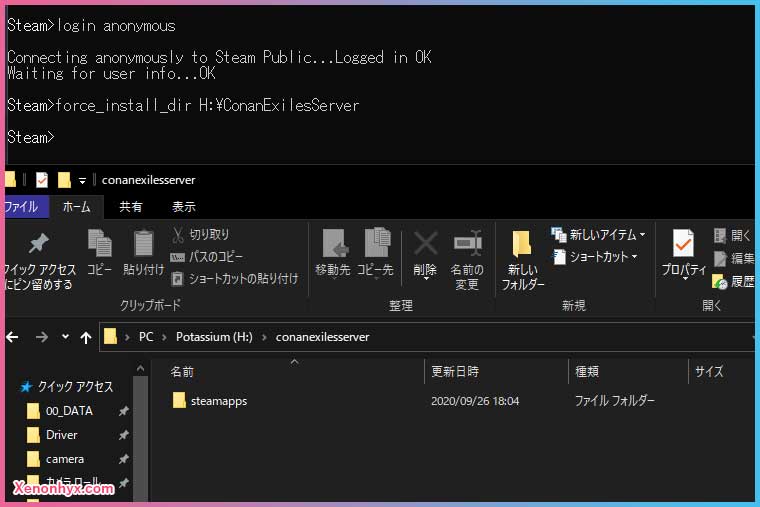
ターミナルウィンドウに何も文字は表示されないが、エクスプローラーで開くと指定したフォルダが作成され、「steamapps」というフォルダがあることが確認できる。
アップデート
ファイルのアップデートを行う。443030の部分はゲームIDになる。ConanExilesの場合は以下の通りだが、別のゲームの場合はSteam Application IDsを調べる。
app_update <app_id> [-beta <betaname>] [-betapassword <password>] [validate]
Conan Exilesの場合はこれ!
app_update 443030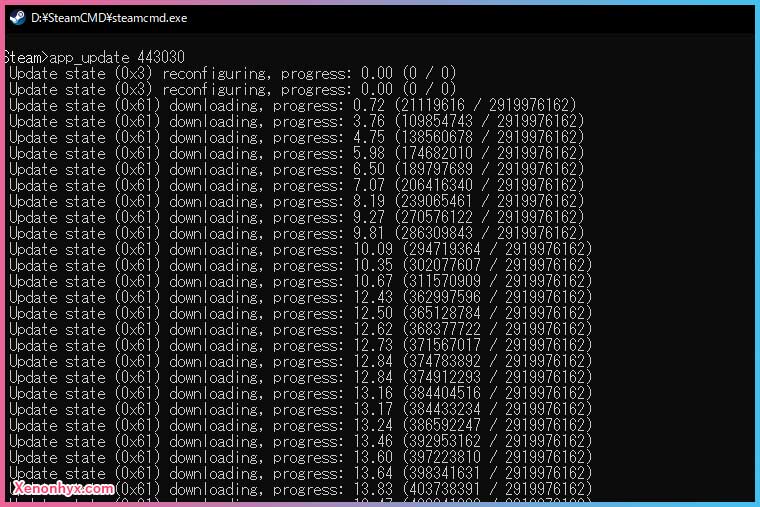
こんな感じでずらっとアップデートが始まる。しばらく待つ。
ちなみに完了したら「Success! App ‘443030’ fully installed.」の文字が表示される。これが表示されたらこのウィンドウは閉じても良い。
3. ポート開放
以下のポートを開放させる。ポート開放は使用しているルータによって異なるため、ルータのマニュアルを読んで開放を行う。
- UDP 7777
- UDP 27015
ルータが「NEC Aterm WH832A」の人は以下参考
ブラウザのURLのバーに「192.168.0.1」と入力し、ルータのユーザー名・パスワードを入力。
詳細設定 > DHCPv4固定割当設定 から自分のPCのMACアドレスと任意のローカルIPアドレスを指定し、IPアドレスの固定を行う。(既にIPアドレスが固定されている場合はこの手順は飛ばしても良い、またネットワークと共有センターから固定を行っても良い)
詳細設定 > IPv4ポートマッピング設定 から設定したローカルIPアドレスと開放するポートであるUDP7777、UDP27015を指定する。優先度は何でもよい。
画像無しで分かりにくいと思いますので、以下リモートデスクトップのポート開放を行った時の記事を追加で載せておきます。そのうち専用の記事作るかもです。

4. サーバーを起動
インストールフォルダ内にある「StartServer.bat」をクリックすることでサーバーが起動する。
起動すると、こんな感じでずらずらサーバーのログが表示される。サーバーを落とす時は「Ctrl+C」を入力する。
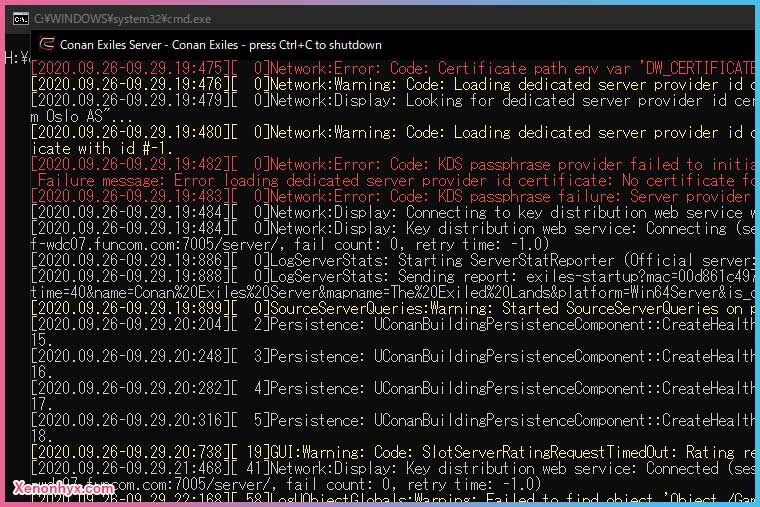
起動状態の確認
サーバーの起動状態はSteamのメニュー「表示>サーバー>LAN」から確認することが出来る。
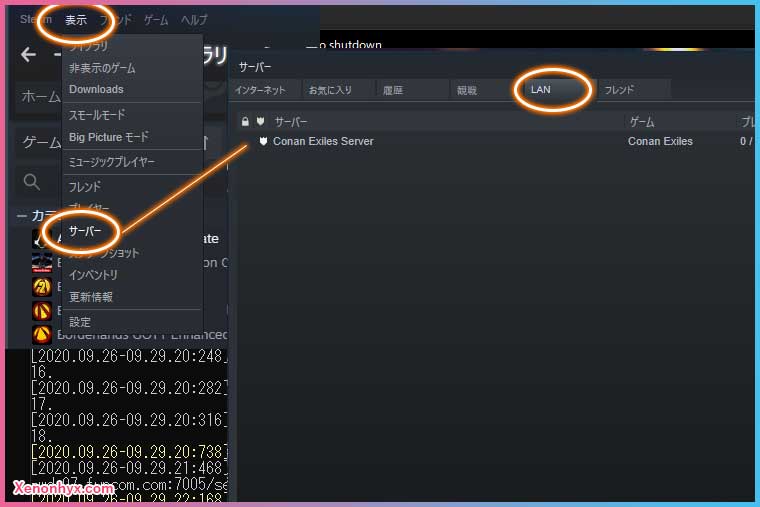
参考サイト
- https://developer.valvesoftware.com/wiki/SteamCMD#Downloading_an_app
- https://mitsuki4455.hatenablog.com/entry/2018/08/14/043801